目录与路径
- . 此层目录
- .. 上层目录
- - 之前一个工作目录
- ~ 主文件夹
- ~ account 指定用户的主文件夹,account --账号名称
- cd 切换目录
- pwd (print working directory)显示当前目录
- mkdir 创建一个新的目录
-
- mkdir -p t1/t2/t3 创建多层目录
- mkdir -m 711 t1 创建文件权限
-
- rmdir 删除一个空目录
-
- rmdir -p t2 连同删除上层空目录
-
- 环境变量:$PATH 执行的命令都会根据这个路径去查找相关的命令,找到就返回。echo $PATH
文件目录:ls
- ls -a 全部文件
- ls -A 全部文件 != . || ..
- ls -d 列出目录本身
- ls -f 不排序
- ll -al 查看明细说明 ll
复制、删除、移动:cp、rm、mv
- cp -a 相当于-pdr
- cp -i 覆盖存在的文件前先询问
- cp -r 子目录递归复制
- cp -p 文件属性一起复制,用于备份
- cp -l 创建快捷方式 ,硬链接
- cp -s 创建快捷方式,软连接
- rm -f 忽略不存在的文件
- rm -i 互动模式,提醒操作
- rm -r 递归删除
- mv -f 强制覆盖
- mv -i 询问
- mv -u update
文件内容查询
- cat 由第一行开始显示文件内容
-
- -A 特殊字符显示 相当于 -vET
- -b 行号,空白行不算
- -E 显示断行符$
- -n 打印行号,空白行也算
- -T tab键显示^I
- -v 列出天特殊字符
-
- tac 从最后一行开始显示
-
- tac 与cat 相反
-
- nl 显示时输出行号
-
- -b a 空行也显示行号 ; nl -b t 空行不显示行号
- -n ln 行号在屏幕最左方 ; nl -n rn 行号在自己字段的最右方,不加0;nl -n rz 右方加0
- -w 行号占用的位数
-
- more 一页一页显示
-
- 空格 翻页
- Enter 滚动一行
- :f 文件名和当前行数
- q 退出
- b 或 ctrl -b 往回翻页
- /字符串 当前显示内容,向下查询字符串
-
- less 同more , 但是可以往前翻页
-
- 空格 翻页
- PageDown 下翻一页
- PageUp 上翻一页
- 上、下 前后看
- /字符串 向下查询
- ?字符串 向上查询
- n 重复上一个查询
- N 反向重复上一个查询
- q 退出
-
- head 头几行,行级单位进行选取
-
- n 显示的行数 ,默认10
-
- tail 结尾几行
-
- -n 后几行,默认10
- -f 持续监测
-
- od 二进制方式读取
-
- -t 输出类型
-
修改文件时间或创建新文件:touch
- 三个比较重要的时间参数:ls -l 默认的是mtime
-
- modification time(mtime) : 文件内容更改时,就会更新这个时间。--文件内容
- status time(ctime) : 文件状态时间--权限和属性
- access time(atime) : 文件被取用 ,更新时间-- 比如cat 读取
-
- 修改时间:touch 文件不存在会自动创建文件
-
- -a 访问时间
- -c 文件时间
- -d 待修改的日期时间,或者 --date(日期或者时间)
- -m 修改mtime
- -t 修改时间[YYYYMMDDhhmm]
-
文件与目录的默认权限与隐藏权限
- 设置隐藏属性 chattr ;查看隐藏属性:lsattr
文件的默认权限 umask:指定目前在新建文件或者目录时候的权限默认值(分数指的是需要减掉的权限)
- 查看默认权限:umask ; umask -s
- 设置默认权限:umask 当前用户权限分数 用户组权限分数 其他用户组分数 ; 设置的分数就是需要在默认基础上减掉的权限分数
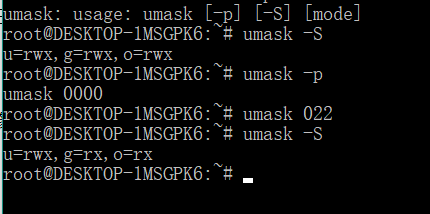
-
-
- umask -p umask -S 命令
- umask 000 => umask 022 原来的默认权限是全部权限,现在设置为 当前用户组全部权限,所在用户组减去2=w 权限,其他用户组减去2=w权限
-
文件隐藏属性 charrt 、lsattr
- chattr [+ - =] [ASacdistu]
-
- + 增加一个特殊参数,其他原本存在的参数则不动
- - 删除一个特殊参数,其他原本存在的参数不动
- = 重新赋值参数
- A 访问时间atime 不会修改,减少IO读写
- S 同步写入磁盘
- a root才能设置此属性,只能增减数据,不能删除和修改
- c 存储时先压缩文件在存储,读取时先解压缩再读取
- d 可以跳过备份
- i 让文件不能删除、改名、设置连接、无法写入数据、添加数据
- s 删除文件时 彻底删除
- u 与s相反
-
- lsattr [-adR]
-
- -a 显示隐藏文件的属性
- -d 目录本身的属性
- -R 连同子目录一起显示
-
查看文件类型 : file
- 脚本文件名的查询: which [-a] command
- 文件名的查找:优先选用 whereis,数据库查询速度快,但是会找不到新添加
-
- -b 只找二进制格式文件
- -m 只找说明文件manual路径下的文件
- -s 只找source 源文件
- -u 查找不在上述三个选项中的其他特殊文件
-
- 文件名的查找:其次选用 locate,同whereis
-
- -i 忽略大小写查询
- -r 正则表达式
-
- 文件名的查找:最后选用 find ,find [parh] option] [action]
-
- 时间相关参数:-atime -ctime -mtime
- 用户或者用户组名参数:-uid id ; -gid id ; -user name ; -nouser ; -nogroup
- 文件权限和名称:-name filename ; -size [+-]SIZE ; -type TYPE ; -perm mode 查找文件权限 ; -perm -mode 权限包含mode ; -perm +mode 包含任意mode
- 其他: -exec command ; -print
-